iPhone 16/15에서 연락처 삭제: 빠르고 쉬운 3가지 방법
iPhone의 연락처 중 일부가 더 이상 필요하지 않을 때 가장 먼저 해야 할 일은 삭제하는 것입니다. iPhone에 충분한 메모리가 없으면 iPhone에서 연락처를 삭제하여 저장 공간을 확보할 수도 있습니다. 연락처 앱은 연락처를 삭제하는 첫 번째 선택입니다. 그 외에도 iPhone 16/15에서 연락처를 삭제하는 두 가지 솔루션을 더 얻을 수 있습니다.
가이드 목록
1부: iPhone 16/15에서 한 번의 클릭으로 연락처를 삭제하는 가장 좋은 방법 [빠르고 안전함] 2부: iPhone 16/15에서 연락처를 삭제하는 2가지 기본 방법 3부: iPhone 16/15에서 연락처 삭제에 대한 FAQ1부: iPhone 16/15에서 한 번의 클릭으로 연락처를 삭제하는 가장 좋은 방법 [빠르고 안전함]
아이폰 16/15 연락처를 한번의 클릭으로 완전히 삭제하고 싶다면, AnyRec 폰무버 반드시 시도해야 할 완벽한 도구입니다. 이 훌륭한 도구를 사용하여 원치 않는 연락처를 빠르게 삭제할 수 있습니다. 삭제되거나 손실된 연락처를 복구하려면 AnyRec PhoneMover를 사용하여 연락처를 복원할 수도 있습니다. 게다가 iPhone 16/15 및 Android/14/13용 전화 관리자로 모든 파일을 백업, 편집, 전송 및 정리할 수 있습니다.

클릭 한 번으로 iPhone의 연락처를 일괄 삭제하세요.
iPhone, Android 및 컴퓨터 간에 연락처를 복원하고 백업합니다.
추가, 삭제 및 편집과 같은 iPhone의 모든 파일 구성을 지원합니다.
연락처, 음악, 비디오, 사진 및 메시지를 빠르게 전송합니다.
100% 보안
1 단계.AnyRec PhoneMover 공식 웹사이트에서 무료로 다운로드하여 직접 실행할 수 있습니다. 그런 다음 iPhone과 PC를 단단한 USB 케이블로 연결해야 합니다. "MobieSync" 앱으로 QR 코드를 스캔하여 연결을 구축할 수도 있습니다. 연결한 후 iPhone 화면에서 "신뢰" 버튼을 탭해야 합니다.

2 단계.왼쪽 도구 모음에서 "연락처" 버튼을 클릭하면 iPhone의 모든 연락처가 오른쪽 창에 나타나는 것을 볼 수 있습니다. 하나의 연락처를 선택하면 자세한 정보를 볼 수 있습니다. 그런 다음 확인란을 선택하여 삭제하려는 연락처를 선택하십시오.

3단계.선택한 후 "휴지통" 아이콘을 클릭하여 iPhone에서 연락처를 삭제해야 합니다. 컴퓨터에서 작업을 완료하면 전화기의 연락처가 동시에 업데이트됩니다. 연락처를 백업으로 PC에 전송하려면 "PC로 내보내기" 버튼을 클릭하세요.

2부: iPhone 16/15에서 연락처를 삭제하는 2가지 기본 방법
이 게시물은 또한 iPhone에서 연락처를 삭제하는 두 가지 일반적인 방법을 제공합니다. 여러 개의 연락처만 삭제해야 하는 경우 연락처 앱을 사용하여 연락처를 하나씩 삭제할 수 있습니다. 동시에 여러 연락처를 삭제하면 iCloud를 사용해 볼 수 있습니다. 이 도구를 사용하여 iPhone에서 연락처를 삭제하는 방법을 알아보십시오.
1. 연락처 앱을 사용하여 단일 연락처 삭제
연락처 앱은 소프트웨어를 다운로드하지 않고도 iPhone 16/15에서 연락처를 삭제할 수 있는 편리한 방법입니다. 그러나 단점은 연락처를 하나씩만 삭제할 수 있다는 점인데, 이는 매우 시간이 많이 걸립니다. iPhone에서 몇 개의 연락처만 삭제해야 하는 경우 이 방법을 시도해 보세요.
1 단계.iPhone에서 직접 "연락처" 앱으로 이동하거나 "전화" 앱으로 이동하여 "연락처" 버튼을 탭하여 연락처를 열 수 있습니다.
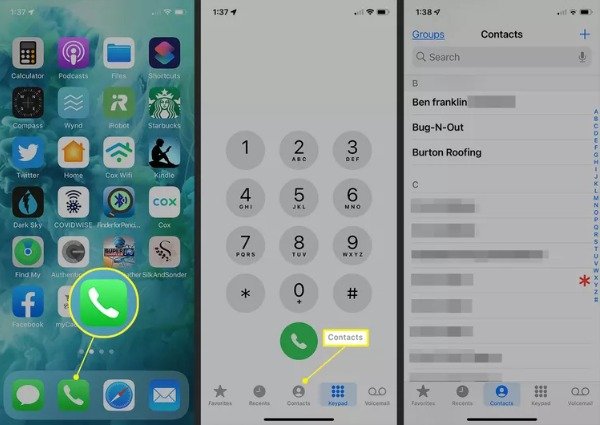
2 단계.그런 다음 삭제하려는 연락처를 선택하고 탭하면 됩니다. 그러면 연락처에 대한 자세한 정보가 표시되며 상단의 "편집" 버튼을 탭해야 합니다. 그리고 지금 바로 iPhone에서 연락처를 삭제하려면 "연락처 삭제" 버튼을 탭하세요.
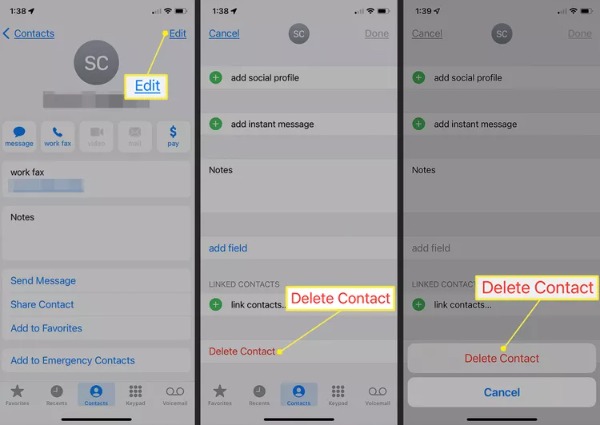
2. iCloud로 여러 연락처 삭제
iCloud는 Apple에서 제공하는 클라우드 서비스입니다. iCloud를 사용하여 iPhone 데이터를 동기화하고 백업할 수 있습니다. 연락처 삭제를 포함하여 파일을 정리하는 작은 파일 관리자와 같습니다. iCloud를 사용하여 iPhone 16/15에서 연락처를 삭제하는 방법을 알아보려면 계속 읽어보세요. 하지만 삭제하려는 연락처를 선택하려면 키보드를 누르고 마우스를 동시에 클릭해야 한다는 점이 복잡합니다.
1 단계.브라우저에서 iCloud를 검색하고 iPhone 16/15에서 사용한 것과 동일한 Apple ID로 로그인합니다. 그런 다음 "연락처" 버튼을 클릭하여 엽니다.
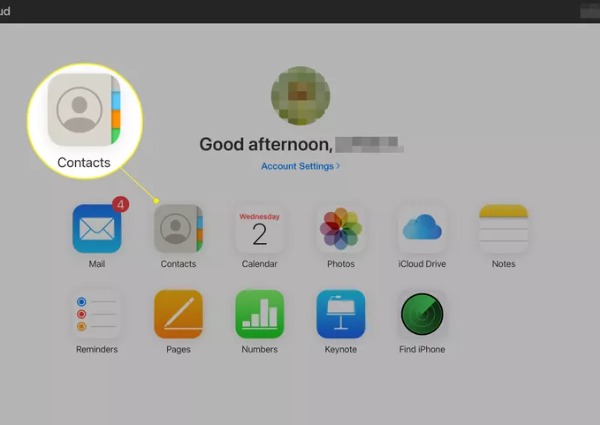
2 단계.여러 개의 연락처를 삭제하려면 Mac에서는 Command 키(PC에서는 "Control" 키)를 길게 누른 후 마우스로 연락처를 클릭하면 됩니다. 그런 다음 "기어" 아이콘을 클릭하여 "삭제" 옵션을 선택하세요. 선택한 연락처를 삭제할지 확인하는 창이 나타납니다. "삭제" 버튼을 클릭해야 합니다.
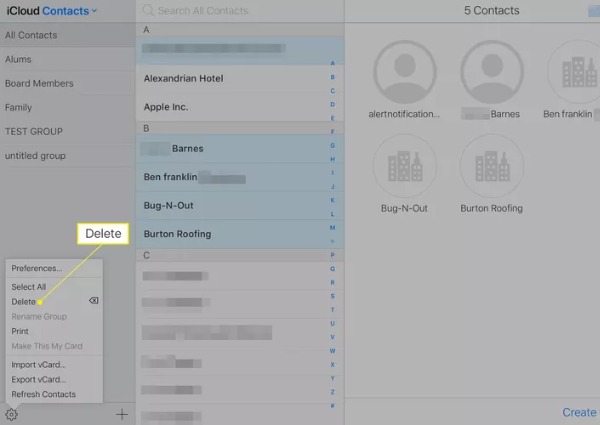
3부: iPhone 16/15에서 연락처 삭제에 대한 FAQ
-
실수로 삭제한 연락처를 복원할 수 있습니까?
아니요, 연락처 앱에서 직접 연락처를 복원할 수 없습니다. 하지만 iCloud나 다른 소프트웨어에 연락처를 백업하면 복원할 수 있습니다.
-
iPhone에서 연락처를 삭제할 수 있는 앱은 무엇입니까?
그룹 앱은 시도해 볼 만한 훌륭한 앱입니다. iPhone에서 연락처를 정리할 수 있습니다. 또한 iPhone 16/15에서 연락처를 쉽게 삭제할 수도 있습니다. 연락처 삭제 앱을 다운로드할 수도 있습니다.
-
연락처를 삭제하기 전에 백업하는 방법은 무엇입니까?
iCloud를 사용하여 연락처를 백업할 수 있습니다. iPhone에서 설정으로 이동하고 [Your Name]을 탭하여 iCloud를 엽니다. 그런 다음 백업할 연락처를 켭니다.
결론
이제 iPhone에서 연락처를 삭제하는 세 가지 방법을 마스터했습니다. 하나의 연락처만 삭제해야 하는 경우 연락처 앱을 직접 사용할 수 있습니다. iPhone에서 여러 개의 연락처를 삭제해야 하는 경우 AnyRec PhoneMover를 고려하는 것이 가장 좋습니다. 이 올인원 도구를 사용하면 한 번의 클릭으로 연락처를 삭제할 수 있으며 백업 및 복원을 지원합니다.
100% 보안
